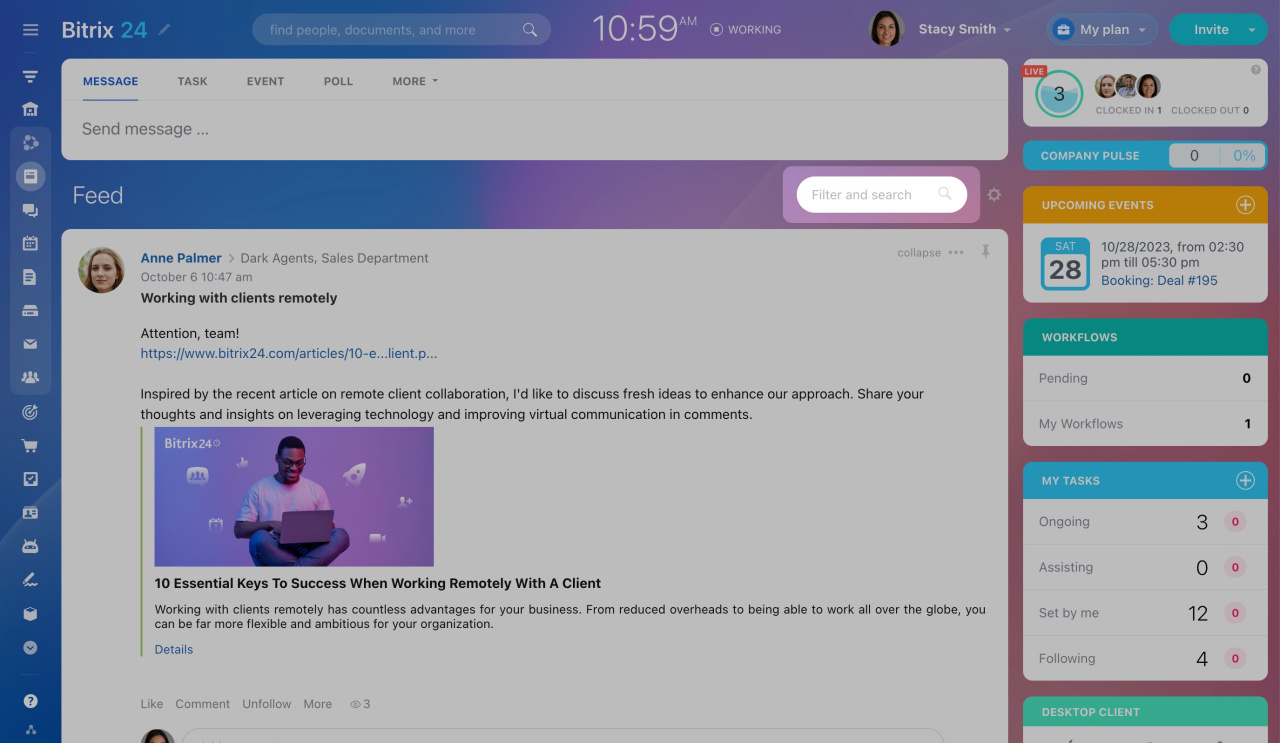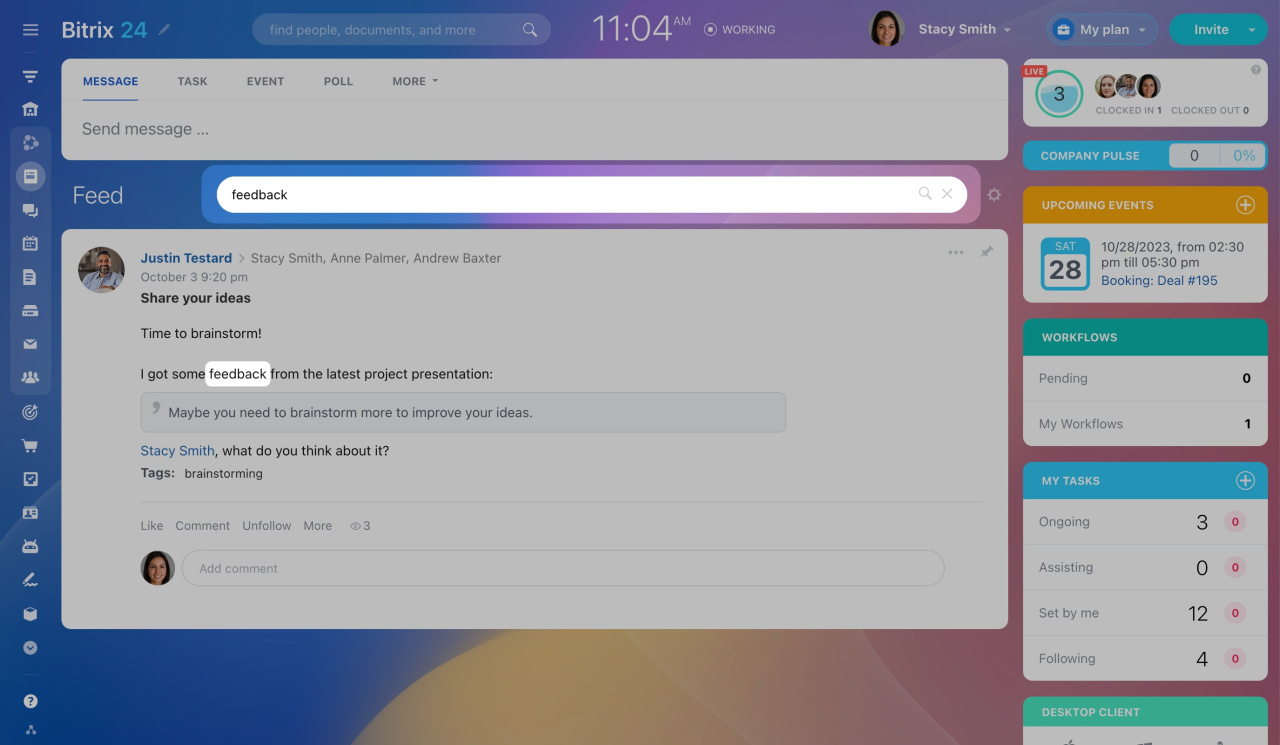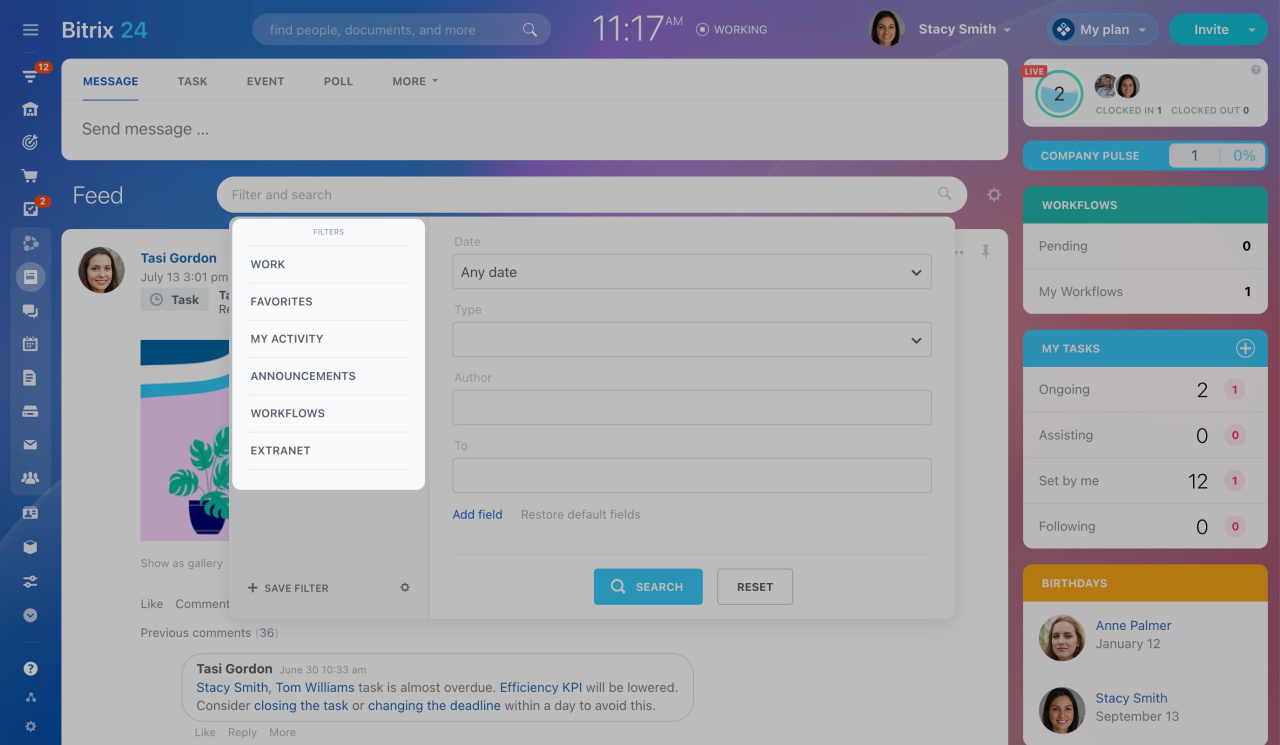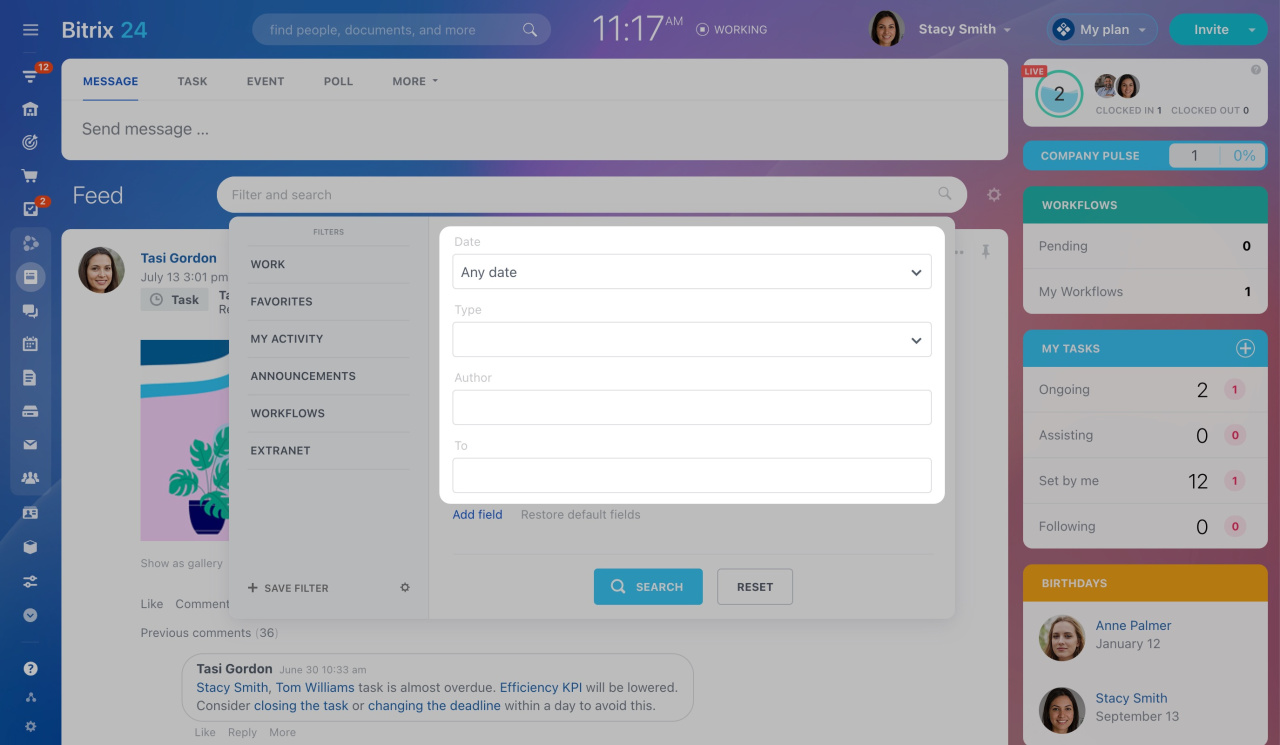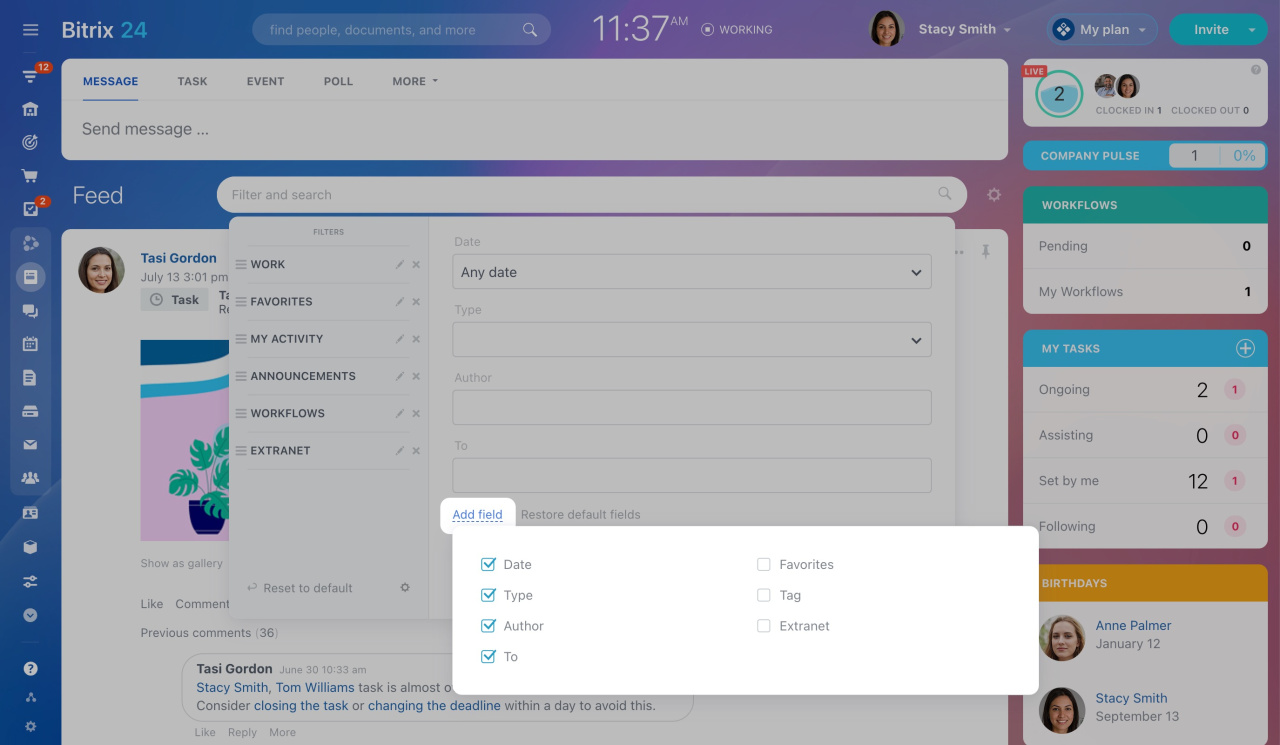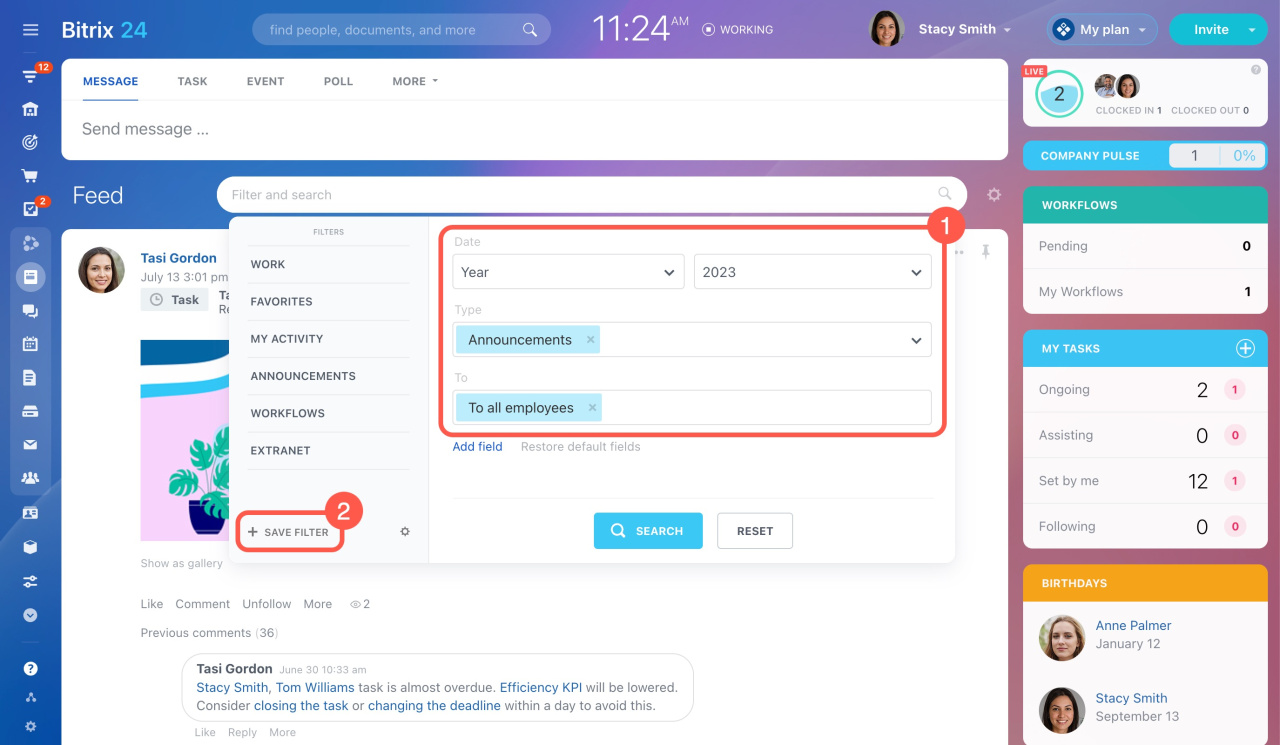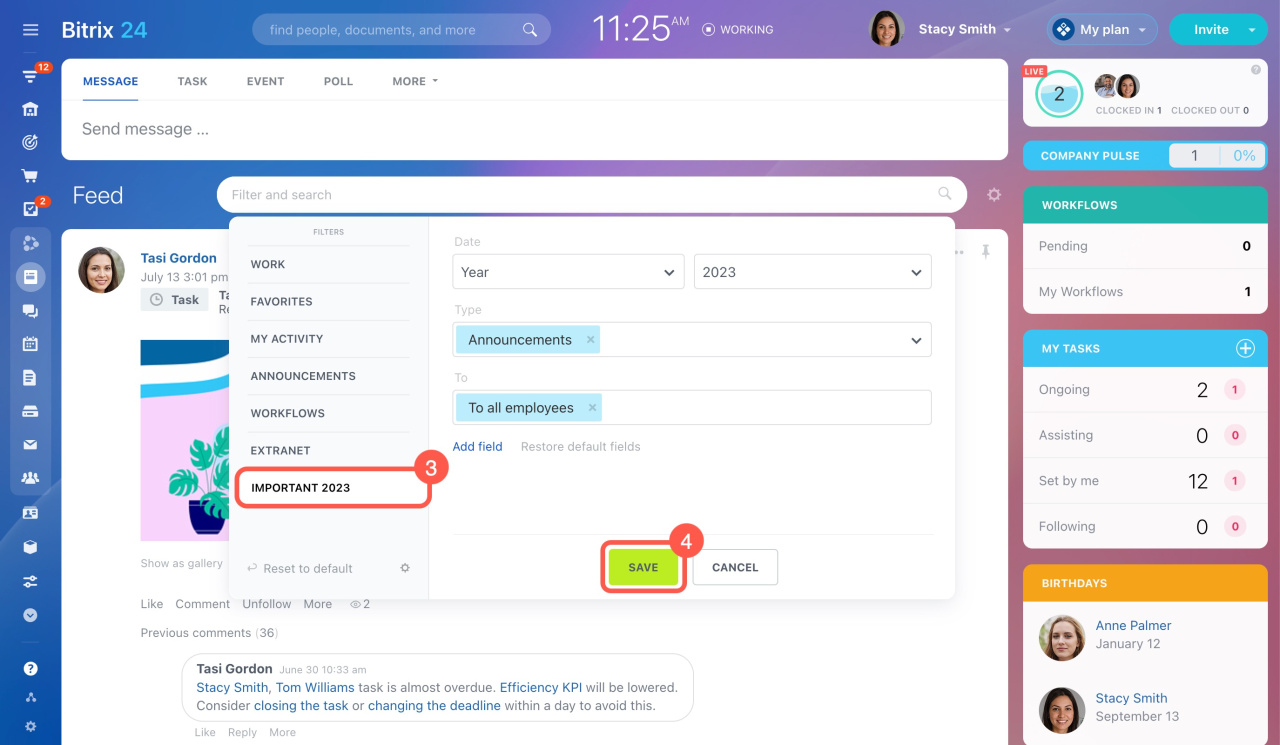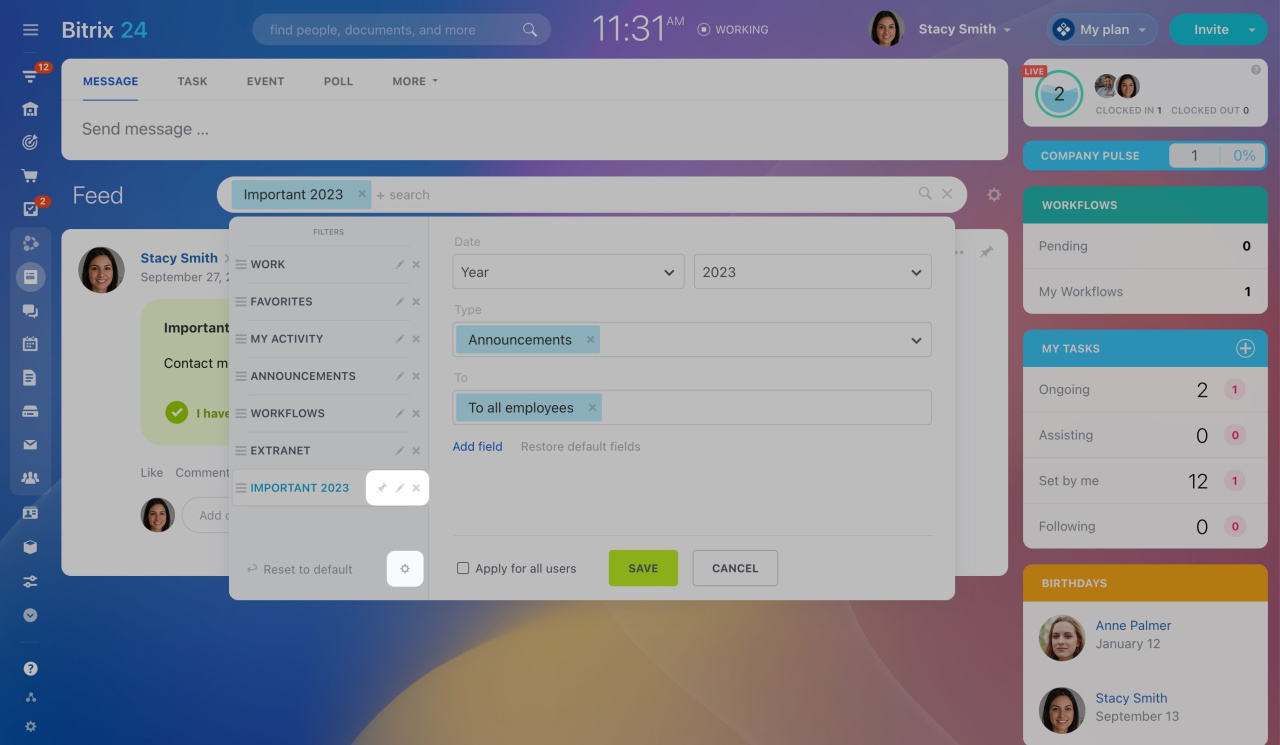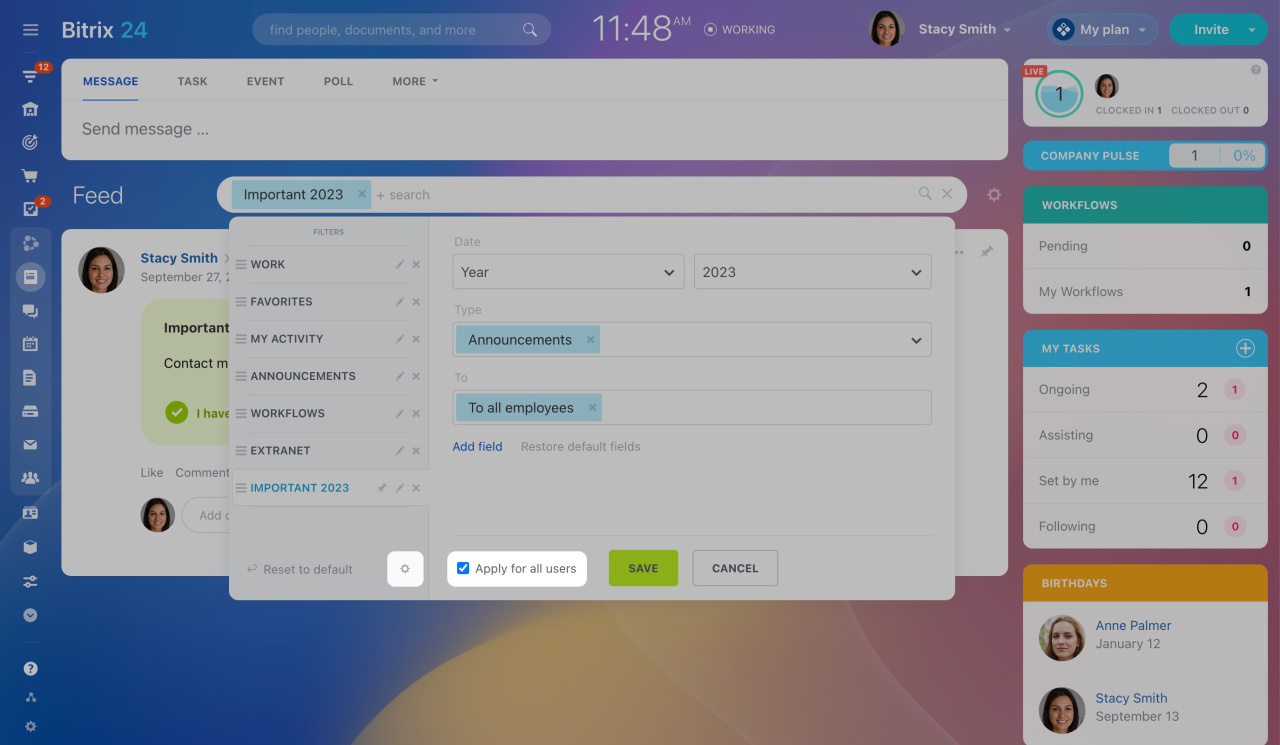Mỗi ngày, nhân viên có thể thảo luận các chủ đề khác nhau trong Feed. Dễ dàng tìm thấy các tin nhắn cần thiết ở đó bằng thanh tìm kiếm và bộ lọc.
Tìm hiểu thêm về cách sử dụng Feed trong Bitrix24
Cách tìm kiếm từ khóa
Bạn có thể chọn tìm kiếm từ khóa trong Feed. Chỉ cần nhập một từ hoặc một phần của từ vào thanh tìm kiếm. Nếu từ hoặc phần đó có trong chủ đề, văn bản hoặc bình luận, bạn sẽ thấy thông báo như vậy trong kết quả tìm kiếm.
Cách sử dụng bộ lọc cài sẵn
Nhấp vào thanh tìm kiếm để truy cập các bộ lọc cài đặt sẵn ở bên trái và tìm kiếm tin nhắn.
Xem bảng bên dưới để tìm hiểu những thông điệp mà bộ lọc mặc định bao gồm.
Cách lọc tin nhắn bằng các trường
Ngoài ra, bạn có thể sử dụng các trường bên phải để có được kết quả tìm kiếm tốt nhất.
Nhấp vào nút Thêm trường để chọn các trường khác.
Tham khảo bảng dưới đây để tìm hiểu ý nghĩa của từng trường.
Cách tạo bộ lọc tùy chỉnh
Ngoài các bộ lọc tiêu chuẩn, bạn có thể tạo một bộ lọc tùy chỉnh với các thiết lập cụ thể của mình. Để thực hiện việc này, hãy làm theo các bước dưới đây:
-
Chỉ định giá trị trường ở bên phải.
-
Sau đó nhấp vào + Lưu bộ lọc bên dưới danh sách bộ lọc.
-
Nhập tên bộ lọc ở bên trái.
-
Nhấp vào Lưu ở cuối phần.
Để cấu hình bộ lọc của bạn, hãy nhấp vào nút bánh răng (⚙️) bên dưới danh sách bộ lọc. Sau đó, bạn có thể ghim, chỉnh sửa hoặc xóa bộ lọc bằng cách nhấp vào các nút tương ứng.
Người quản lý tài khoản có thể lưu các bộ lọc đã cấu hình cho tất cả người dùng tài khoản. Chỉ cần kích hoạtlựa chọn.
Tóm lại
Phần Tìm kiếm và lọc trong feed giúp bạn tìm thấy tin nhắn bạn cần. Bạn có thể thực hiện các hành động sau:
-
Tìm kiếm từ khóa trong Feed
-
Áp dụng bộ lọc tiêu chuẩn ở bên trái.
-
Nhập giá trị vào các trường bên phải.
-
Tạo bộ lọc tùy chỉnh theo cài đặt của bạn.